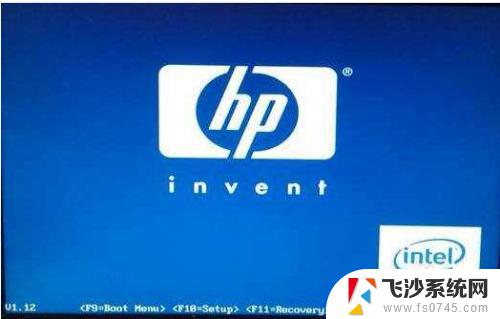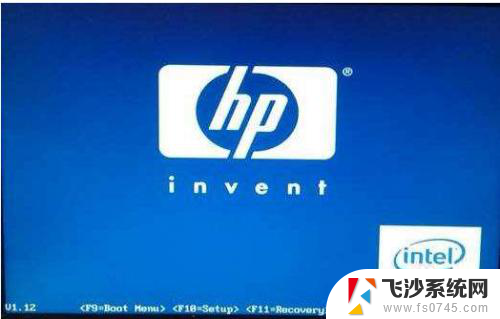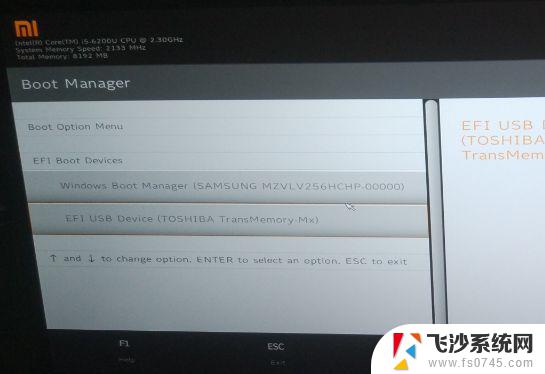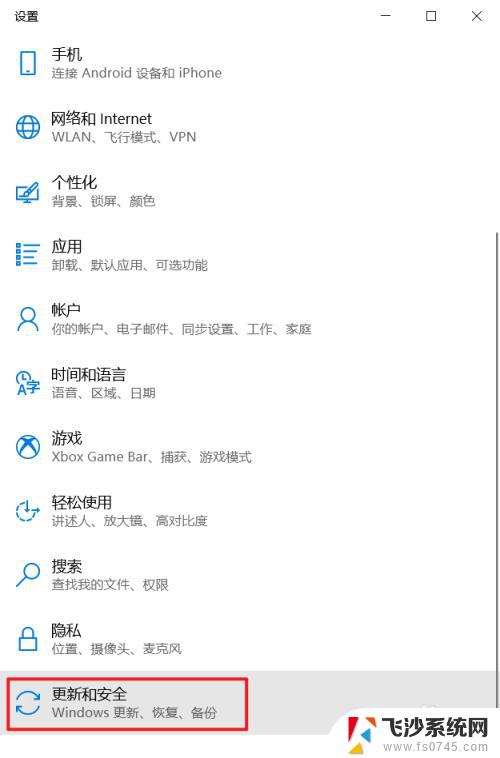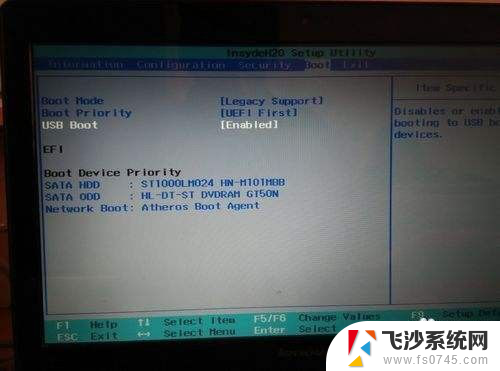惠普笔记本电脑怎么重装系统win10 惠普笔记本win10系统恢复出厂设置步骤
惠普笔记本电脑怎么重装系统win10,惠普笔记本电脑作为一款备受欢迎的产品,其性能稳定可靠,用户体验优秀,在使用过程中,有时我们可能会遇到系统崩溃、病毒感染等问题,而重装系统成为解决这些困扰的一种有效方式。如何重装惠普笔记本电脑的Win10系统呢?本文将为大家详细介绍惠普笔记本Win10系统的恢复出厂设置步骤,希望能够帮助到大家解决系统相关的问题。
步骤如下:
1.把u盘插入电脑usb接口,立即重启电脑,等到开机出现logo画面时惠普笔记本按下启动快捷键f9。
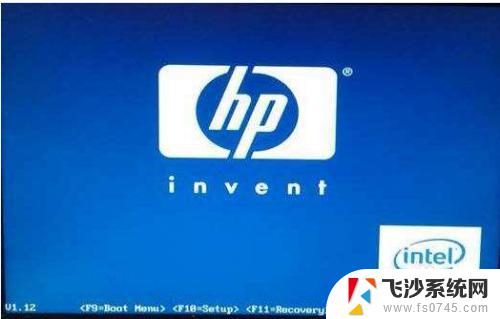
2.(惠普台式机按f12)进入启动项窗口,选择u盘并按回车(由于版本的不同。这里显示的可能不相同,有的u盘在这里可能是直接显示u盘的名称,有的可能显示的是USB Hard Deice,USB-HDD等)
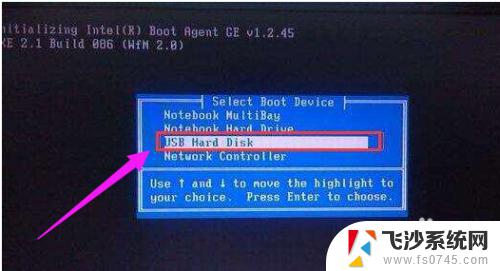
3.此时进入大番薯主菜单界面,选择【02】大番薯win8×86pe维护版(新机器)并按回车进入
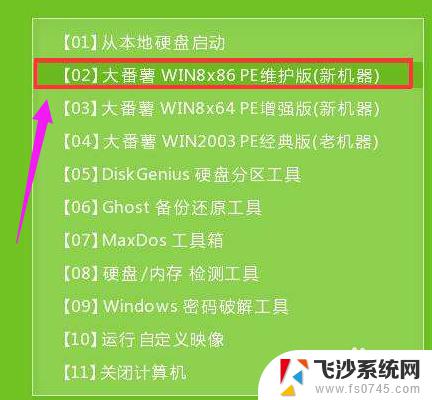
4.进入大番薯pe界面后,双击打开大番薯pe装机工具。点击浏览,找到放在我们u盘内的win10系统镜像安装包并选择打开。
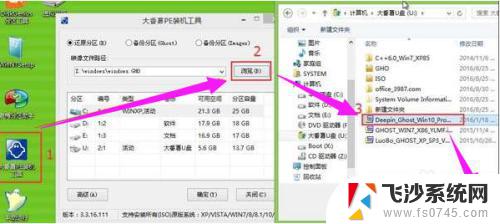
5.添加完win10系统镜像安装包后,在工具磁盘列表中点击活动磁盘当做系统盘(除却u盘)。然后选择“确定”
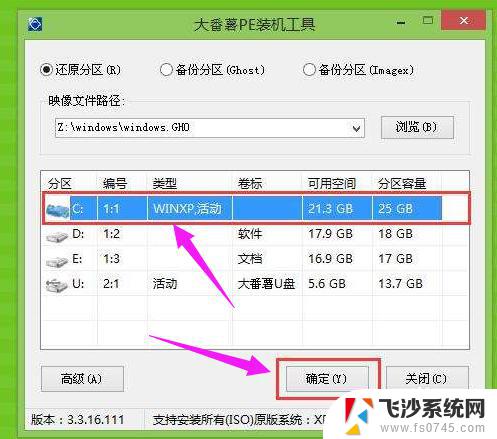
6.弹出询问是否执行还原操作,点击“确定”开始执行。

7.只需等待成功还原
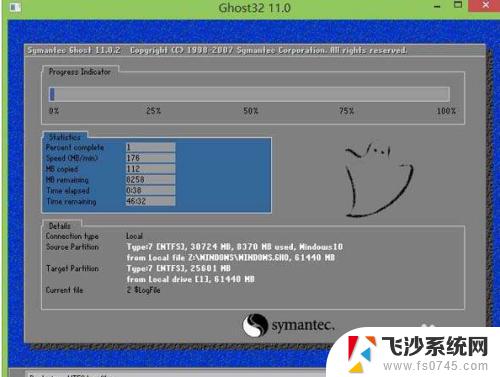
8.还原成功会询问是否马上重启计算机,点击“是”
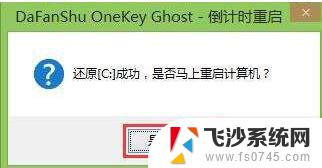
9.最后开机等待win10系统安装结束

10.进入win10系统桌面,安装系统完成。

以上是关于如何在惠普笔记本电脑上重新安装Win10操作系统的全部内容,如果您遇到相同情况,可以按照本文的方法解决问题。